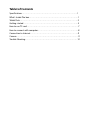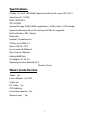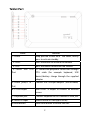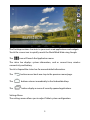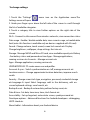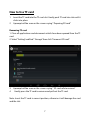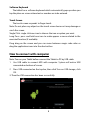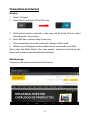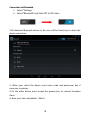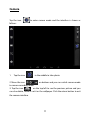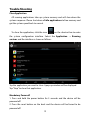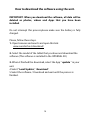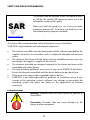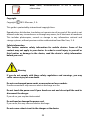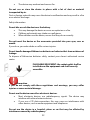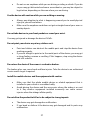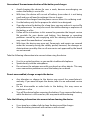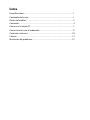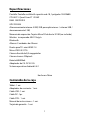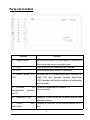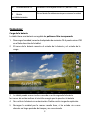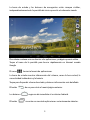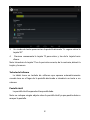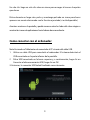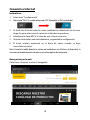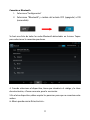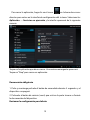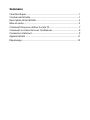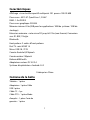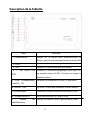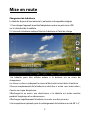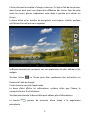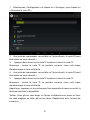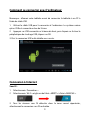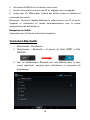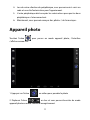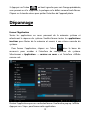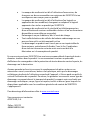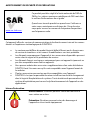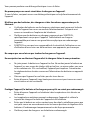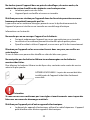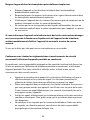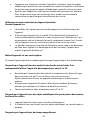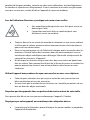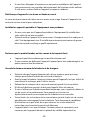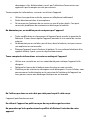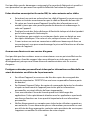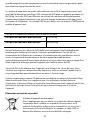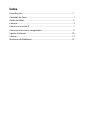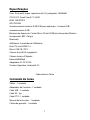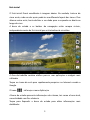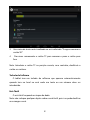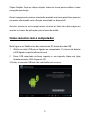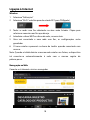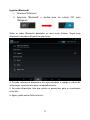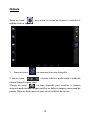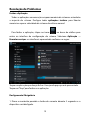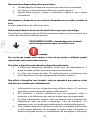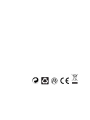Sunstech TAB108QCBT Manuel utilisateur
- Catégorie
- Comprimés
- Taper
- Manuel utilisateur
La page charge ...
La page charge ...
La page charge ...
La page charge ...
La page charge ...
La page charge ...
La page charge ...
La page charge ...
La page charge ...
La page charge ...
La page charge ...
La page charge ...
La page charge ...
La page charge ...
La page charge ...
La page charge ...
La page charge ...
La page charge ...
La page charge ...
La page charge ...
La page charge ...
La page charge ...
La page charge ...
La page charge ...
La page charge ...
La page charge ...
La page charge ...
La page charge ...
La page charge ...
La page charge ...
La page charge ...
La page charge ...
La page charge ...
La page charge ...
La page charge ...
La page charge ...
La page charge ...
La page charge ...
La page charge ...
La page charge ...
La page charge ...
La page charge ...
La page charge ...
La page charge ...
La page charge ...
La page charge ...
La page charge ...
La page charge ...
La page charge ...
La page charge ...
La page charge ...
La page charge ...
La page charge ...
La page charge ...
La page charge ...
La page charge ...
La page charge ...
La page charge ...
La page charge ...
La page charge ...
La page charge ...
La page charge ...
La page charge ...
La page charge ...
La page charge ...
La page charge ...
La page charge ...
La page charge ...
La page charge ...
La page charge ...
La page charge ...
La page charge ...
La page charge ...
La page charge ...

TAB108QCBT
Tablette PC
Android 4.4.2
Manuel d'utilisation

Sommaire
Caractéristiques ................................................................................................... 1
Contenu de la boîte ............................................................................................ 1
Description de la tablette ................................................................................. 2
Mise en route ........................................................................................................ 3
Comment faire pour utiliser la carte TF ........................................................ 7
Comment se connecter avec l'ordinateur ................................................... 9
Connexion à Internet ......................................................................................... 9
Appareil photo ................................................................................................... 11
Dépannage .......................................................................................................... 12

Caractéristiques
Affichage : écran tactile capacitif multipoint 10.1 pouces 1024 X 600
Processeur : A31S A7 Quad-Core 1,2 GHZ
RAM : 1 Go DDR III
Processeur graphique SGX544
Mémoire interne: 8 Go(2GB pour les applications/ 3GB de système / 3GB de
stockage)
Extension mémoire : carte micro SD jusqu'à 32 Go (non fournie) Connexion
sans fil : 802,11b/g/n
Bluetooth
Haut-parleur: 2 unités d’haut-parleurs
Port TV : mini HDMI 1.4
Micro USB 2.0 / OTG
Caméra frontale 0,3 Mpixels
Caméra arrière 2 Mpixels
Batterie 6000 mAh
Adaptateur secteur: DC 5V-2 A
Système d'exploitation : Android 4.4.2
Fabriqué en Chine
Contenu de la boîte
Tablette – 1 pièce
Adaptateur -1 pièce Câble
USB-1 pièce
Câble CC – 1pc
Câble OTG – 1 pièce Mode
d’emploi – 1 pièce Carte de
garantie – 1 pièce
1

Description de la Tablette
Nom fonction
1—Alimentation
Appuyez sur la touche pour activer/désactiver la
tablette ; appuyez brièvement pour activer le mode veille
2--VOL+
Appuyez sur la touche pour augmenter le volume
3--VOL-
Appuyez sur la touche pour baisser le volume.
4 — Port micro USB
OTG
Connexion PC/connexion périphérique via le câble OTG
(par exemple, clavier, clé USB) / la batterie se charge via
l'adaptateur fourni
5—Prise d'alimentation
(mettre -- CC)
Raccordez à un adaptateur de sortie 5V. (non fourni)
6--Sortie TV HD
Mini sortie TV HDMI pour connecter un écran externe.
7--Prise casque
Connectez le casque à cette prise normalisée 3,5 mm
8—Entrée Micro SD
9 Touche de
réinitialisation
Insérez une carte micro SD (jusqu'à 32Go)
Appuyez sur la touche « Reset » pour restaurer l'unité.
2

Mise en route
Ch
argement de la batterie
La tablette dispose d’une batterie Li-polymère rechargeable intégrée.
1. Pour charger l'appareil, branchez l'adaptateur secteur au port micro USB
sur le côté droit de la tablette.
2. L'icône de la batterie indique l'état de la batterie et l'état de charge
1.La table
tte peut être utilisée même si la batterie est en cours de
chargement.
Les icônes ci-dessus indiquent le niveau d'électricité restant dans la batterie
2.Aucun remplacement de la batterie ne doit être e˜ ectué sans autorisation ;
il existe un risque d'explosion.
3.Rechargez-la au moins une demi-heure si la tablette est restée inactive
pendant longtemps et ne démarre pas.
4.Rechargez régulièrement la batterie au moins une fois par mois
5.La température optimale pour le rechargement de la batterie est de 40° à 5°,
3

le cas échéant les performances de la batterie pourraient se détériorer
légèrement
MISE AU REBUT
La batterie peut contenir des matériaux polluants, veuillez l’apporter à une
station de recyclage officielle avant de vous débarrasser de la tablette PC et
ne la jetez pas avec vos déchets.
Marche/arrêt
MARCHE :
Appuyez sur la touche
de façon continue pendant 5 secondes jusqu'à ce
que la tablette s’allume.
ARRÊT :
1. Appuyez sur la touche
de façon continue pendant 5 secondes pour
afficher la fonction « ARRÊT »
2. Sélectionnez OK pour éteindre la tablette
Verrouillage de l'écran
Cette fonctionnalité verrouille l'écran, et en même temps éteint le
rétro-éclairage de l'écran après quelques secondes.
L’écran verrouille lorsque :
1. Le système est inactif.
2. Activé manuellement en appuyant une fois sur le bouton d'alimentation.
Déverrouillage de l’écran :
Éc
ran d'accueil
4

L'écran d'accueil ressemble à l'image ci-dessous. Il s’agit en fait de cinq écrans,
dont chacun peut avoir une disposition différente des icônes. Pour basculer
entre les écrans, glissez simplement votre doigt à gauche ou à droite sur
l'écran.
La barre d'état et les touches de navigation sont toujours visibles, quelque
soit l’écran d'accueil que vous regardez.
Le
Bureau contient des raccourcis vers vos applications les plus utilisées et les
widgets.
Touchez l'icône
sur l'écran pour faire rapidement des recherches sur
l’internet à l'aide de Google.
L'icône lance le menu de l'application.
La barre d'état affiche les informations système, telles que l'heure, la
connectivité sans fil et la batterie.
Touchez pour étendre la barre d'état pour obtenir plus d'informations.
La touche
permet de remonter d’une étape à la page/menu
précédente.
5

La touche permet de retourner immédiatement au bureau Android.
La touche
affiche le menu des applications récemment ouvertes.
Menu Paramètres
Le menu paramètres vous permet de régler la configuration du système de la
tablette.
Pour modifier les paramètres :
1. Touchez l'icône
du menu « Paramètres » dans le menu Application. Le
menu « Paramètres » s'ouvre.
2. Faites glisser votre doigt vers le haut ou vers le bas du côté gauche de
l'écran afin de faire défiler la liste des catégories disponibles.
3. Touchez un titre de catégories pour afficher les autres options sur le côté
droit de l'écran.
Wi-Fi : permet de se connecter / déconnecter des réseaux sans fil et d’afficher
l'état de la connexion
Bluetooth: Pour connecter ou déconnecter des appareils pour envoyer des
photos / musique ...
Utilisation de données : permet d’activer / désactiver les données mobiles,
d’afficher l'utilisation actuelle, de définir la limite des données mobiles
(Remarque : cette fonction n’est disponible que sur les périphériques équipés
de carte 3G)
Son : permet de modifier le volume, réglage tactile du son, verrouillage de
l'écran des sons etc.
Affichage : permet de modifier la luminosité, le fond d'écran, les paramètres
de veille, la taille de la police etc.
Stockage : permet de gérer la carte NAND et la carte Micro SD, d’afficher la
capacité disponible etc.
6

Comptes des services en fonctionnement, etc. – Gérer les comptes, etc. Apps –
Gérer les applications, les services en fonctionnement, etc. UTILISATEURS &
PROFILS- Créer un nouveau utilisateur et des profils Comptes & sync –
Commuter la synchronisation on/off, gérer les comptes, etc. Les services de
localisation : permet de changer la détection approximative de localisation,
d'améliorer les résultats de la recherche
Sécurité : pour modifier le type de verrouillage écran, le cryptage, le mot de
passe, le stockage des identifiants etc.
Langue de l’écran et de la saisie : pour sélectionner la langue, ajouter au
dictionnaire, modifier les paramètres du clavier à l'écran, recherche vocale,
etc.
Sauvegarde et réinitialisation : sauvegarder et restaurer les données, effectuer
la réinitialisation usine, etc.
Heure et date : pour définir le format de l'horloge, l’heure et la date, le fuseau
horaire etc.
Accessibilité : pour configurer en texte large, l’écran de rotation automatique
des images, parler de mot de passe etc.
Options pour les développeurs : fonctions avancées pour les développeurs
Android - débogage, contrôle HDCP etc.
A propos de la tablette : informations sur votre périphérique Android
Comment faire pour utiliser la carte TF
1.Insérez la carte TF dans la fente destinée à la carte TF. Poussez doucement la
carte TF dans la fente jusqu'à ce qu'elle s'enclenche.
2.Une invite de commandes sera visible sur l'écran disant « Préparation carte
SD »
Retrait carte TF
1. Fermez toutes les applications et les documents qui ont été ouverts à partir
de la carte TF.
7

1. Sélectionnez « Configuration » et cliquez sur « Stockage », puis cliquez sur
« Démonter la carte SD ».
2. Une
invite de commandes sera visible sur l'écran disant « la carte SD peut
être retirée en toute sécurité »
3. Appuyez doucement sur la carte TF à enlever et retirer la carte TF.
Remarque : insérez la carte TF en position correcte, sinon cela risque
d'endommager la carte et la fente.
4. Une invite de commandes sera visible sur l'écran disant « la carte SD peut
être retirée en toute sécurité »
5. Appuyez doucement sur la carte TF à enlever et retirer la carte TF.
Remarque : insérez la carte TF en position correcte, sinon cela risque
d'endommager la carte et la fente.
Appui long : appuyez sur une icône pour faire apparaître le menu associé à la
fonction exécutée (si disponible).
Traîner : faites glisser votre doigt sur l'écran et déplacez-vous entre les faces
du cube magique ou faites glisser les icônes d'application dans la barre de
raccourcis.
8

Comment se connecter avec l'ordinateur
Remarque : allumez votre tablette avant de connecter la tablette à un PC à
l’aide du câble USB.
1. Utilisez le câble USB pour la connecter à l'ordinateur. Le système notera
qu’un USB est connecté en bas de l'écran.
2. Appuyez sur USB connecté sur la barre du haut, puis cliquez sur Activer le
périphérique de stockage USB, cliquez sur OK.
3. Puis la connexion USB a été établie avec succès.
Co
nnexion à Internet
Sans fil :
1 Sélectionnez « Paramètres »
2 Sélectionnez « Wi-Fi » et glissez de l’état « ARRÊT » à l’état « MARCHE ».
3 Tous les réseaux sans fil détectés dans la zone seront répertoriés,
sélectionnez la connexion sans fil souhaitée.
9

4 Saisissez la clé WEP ou la clé réseau si nécessaire.
5 Une fois connecté à un réseau sans fil, les réglages sont sauvegardés
6 L’icône sans fil s'affiche dans la barre des tâches lorsque la tablette est
connectée avec succès.
Remarque : lorsque la tablette détectera le même réseau sans fil à l'avenir,
l'appareil se connectera au réseau automatiquement avec le même
enregistrement de mot de passe.
Navigation sur le Web
Connectez-vous à l’internet et lancez le navigateur.
Connexion Bluetooth
1- Sélectionnez « Paramètres »
2- Sélectionnez « Bluetooth » et passez de l’état ARRÊT à l’état
MARCHE.
3- Tous les périphériques Bluetooth qui sont détectés dans la zone
seront répertoriés, appuyez pour sélectionner la connexion du
périphérique
10

4- Lors de votre sélection du périphérique, vous pouvez avoir à saisir un
code et une clé d’autorisation pour l’appariement.
5- L'autre périphérique doit accepter les autorisations pour que les deux
périphériques s’interconnectent.
6- Maintenant, vous pouvez envoyer des photos / de la musique...
Appareil photo
To
uchez l'icône pour passer en mode appareil photo ; l'interface
s’affiche comme suit :
1. A
ppuyez sur l'icône au milieu pour prendre la photo
2. Déplacez l'icône en bas et vous pouvez basculer du mode
appareil photo au mode caméra d'enregistrement.
11

3. Appuyez sur l'icône en haut à gauche pour voir l'image précédente,
vous pouvez aussi la supprimer, la partager ou la définir comme fond d’écran.
Cliquez sur la touche retour pour quitter l'interface de l’appareil photo.
Dépannage
Fe
rmer l'Application
Toutes les applications en cours prennent de la mémoire système et
ralentissent la réponse du système. Veuillez fermer toutes les applications
inactives pour libérer de la mémoire et revenir à une vitesse normale du
système.
Pour fermer l'application, cliquez sur l'icône dans la barre de
raccourcis pour accéder à l'interface de configuration du système.
Sélectionnez « Application → services en cours » et l'interface s’affiche
comme suit :
Poi
ntez l'application que vous souhaitez fermer. Une fenêtre pop-up s'affiche.
Appuyez sur « Stop » pour fermer cette application.
12

Mise hors tension obligatoire
1. Appuyez et enfoncez la touche « Allumer » pendant 5 secondes et l'appareil
sera mis hors tension.
2. Appuyez sur la touche réinitialisation («reset») à l'arrière et l'appareil sera
obligé de s’éteindre.
Restaurer les paramètres par défaut
Si vous souhaitez réinitialiser les réglages d'usine et effacer toutes les
documents, veuillez appuyer sur Paramètres → sauvegarde et Reset →
réinitialisation usine.
** AVERTISSEMENT : la réinitialisation données usine supprime vos
données et configuration du système ainsi que les applications provenant
de téléchargement.
** Veuillez utiliser cette fonction avec précaution.
- Mode de récupération TAB108QCBT
Comment entrer en mode récupération.
Veuillez suivre ces étapes.
1-Pour entrer en mode récupération vous devez d'abord éteindre l'appareil,
puis appuyez de façon prolongée sur les touches « MARCHE-ARRET » et «
VOL + » en même temps jusqu'à ce que la poupée Android apparaisse,
veuillez essayer s’il vous plaît.
2-A la suite, un nouveau menu apparaît et vous devez utiliser l'écran tactile
pour sélectionner «
wipe data / factory reset», puis appuyer sur «
Allumer » et ensuite sélectionner «
Yes delete all user data ».
3-Puis appuyez à nouveau sur « Allumer ». L'appareil commencera alors le
mode de récupération. (Ce processus peut prendre quelques minutes).
13

4-Quand il termine sélectionner «reboot system now », appuyez sur la
touche « Allumer » et l'appareil redémarre de lui-même. (Ce processus peut
durer quelques minutes)
Comment faire pour télécharger le logiciel à l'aide de
l'appareil.
IMPORTANT : lor
sque vous téléchargez le logiciel, toutes les données,
telles que les photos, les vidéos et les applications que vous avez
installées, seront supprimées.
N’interrompez pas le processus, veuillez à ce que la batterie soit
complètement chargée.
Veuillez suivre ces étapes.
1 - Ouvrez le navigateur, cherchez et ouvrez ce lien :
www.sunstech.es/download/
2 - Sélectionnez le modèle de la tablette que vous avez et téléchargez le
logiciel. (Ce logiciel est installé dans la carte SD interne).
3-Lorsque le téléchargement est terminé, sélectionnez l'application
«
update » dans votre appareil.
4-Sélectionnez «
Local Update», «download ».
5-Sélectionnez le logiciel, téléchargez et attendez que le processus soit
terminé.
14

CARTE DE GARANTIE
GARANTIE EUROPÉENNE
1. Général
Cette garantie est accordée sans préjudice et en supplément aux droits reconnus du
consommateur vis-à-vis du vendeur prévus par le décret législatif royal du 16
Novembre approuvant le texte mis à jour de la Loi générale pour la protection des
consommateurs et des utilisateurs et autre législation complémentaire. En
conséquence, les droits légaux reconnus pour le consommateur ne sont pas limités
ou exclus selon la législation régionale, nationale ou européenne concernée.
Cette garantie sera valable dans tous les États Membres de l'Union Européenne avec
les limitations correspondant légalement au pays dans lequel elles sont prévues être
mises en œuvre selon leurs législation de mise en œuvre.
Nonobstant ce qui précède, SUNSTECH respectera les droits et limitations liées à la
garantie du produit correspondant légalement à chacun des États listés dans les
Annexes selon leurs législation de mise en œuvre pour tout produit pour autant qu'il
soit prévu pour le marché de l'UE et ai été acheté ou utilisé par le consommateur ou
l'utilisateur dans l'UE.
2. Garantie légale
Ce produit SUNSTECH a une garantie de deux (2) ans à compter de la date de
livraison et/ou d'achat. Durant la période ci-dessus, SUNSTECH sera tenu responsable
de tout manque de conformité du produit en ce qui concerne le contrat selon les
dispositions de la Loi pour la protection des consommateurs et utilisateurs, qui
accordera le droit au consommateur de demander la réparation ou le remplacement
du produit à moins que l'une de ces options soit objectivement impossible ou
disproportionnée.
15

En conséquence, le remède (c'est-à-dire la réparation ou le remplacement) sera
considéré être disproportionné s'il impose des coûts non raisonnables au vendeur.
Pour le déterminer, ce qui suit doit être considéré: (i) la valeur du produit en absence
de manque de conformité; (ii) la pertinence du manque de conformité; et (iii) si
l'autre forme de remède peut être effectué sans inconvénient important au
consommateur et à l'utilisateur.
Pour déterminer si les coûts ne sont pas raisonnables, les coûts subis pour une forme
de remède doit être plus élevé de façon importante que les coûts correspondant à
l'autre forme de remède.
De plus, le consommateur peut choisir entre demander une réduction de prix ou
résilier le contrat, s'il n'a pas le droit de demander la réparation ou le remplacement
du produit et chaque fois ces actions ne seraient pas effectuées en un temps
raisonnable et causeraient plus d'inconvénients au consommateur et à l'utilisateur.
Cependant la résiliation ne doit pas avoir lieu quand le manque de conformité est
mineur.
La réparation et le remplacement du produit en résultat du manque de conformité
du produit seront gratuits pour le consommateur et l'utilisateur, y compris la main
d'œuvre et les matériaux.
Dans tous les cas, les réparations sous garantie seront effectuées par le Service
officiel d'assistance technique de SUNSTECH ou par ses distributeurs autorisés.
3. Conditions d'exercice de la garantie
Pour exercer la garantie légale et commerciale, il est nécessaire de soumettre une
preuve documentaire indiquant la date de livraison et/ou d'achat du produit, que ce
soit une facture, un reçu,un bon de livraison ou une carte de garantie avec sceau et
signature. Les documents manipulés ou falsifiés ne seront pas acceptés.
Le consommateur devra contacter l'équipe de Service clients de SUNSTECH en
utilisant le site web (sous le section assistance) et sera informé de l'action à prendre.
À ce moment, le consommateur devra fournir une description claire du
dysfonctionnement ou du manque de conformité du produit sous contrat.
16

Dans tous les cas, les réparations sous garantie seront effectuées par le Service
officiel d'assistance technique de SUNSTECH ou par ses distributeurs autorisés afin
que SUNSTECH puisse être tenu responsable sous la garantie légale et/ou
commerciale.
4. Exceptions
La garantie ne prévoit pas ou ne comprend pas l'entretien périodique ou les révisions
d'installation du produit.
De plus, le produit ne sera pas considéré en manque de conformité en ce qui
concerne le contrat et en conséquence, il ne sera pas couvert par la garantie légale
ou commerciale quand:
le manque de conformité correspond à un écart avec les normes de
sécurité ou les techniques locales ou nationales d'un pays différent
de celui dans lequel il a été initialement conçu et produit;
ce produit ou n'importe laquelle de ses caractéristiques
d'identification (numéro de série etc.) a été partiellement ou
totalement ouvert, assemblé, démons, manipulé et/ou réparé par
une personne ne faisant pas partie de l'équipe de Services officiels
d'assistance technique de SUNSTECH ou de ses distributeurs
autorisés.
Le manque de conformité est le résultat d'une installation incorrecte
(sauf si l'installation a été effectuée par l'un des vendeurs autorisés
SUNSTECH ou sous sa responsabilité, ou par le consommateur
suivant les instructions d'installation de SUNSTECH) ou un usage
abusif ou inadéquat du produit, y compris mais non limité à, un
usage n'étant pas selon selon le but normal du produit ou selon les
instruction d'utilisation ou d'entretien, comme défini par SUNSTECH;
Le manque de conformité a été causé par un virus informatique, une
action ou une manipulation de mots de passe, d'installation de
logiciel, de manipulation ou de ré installation etc.;
17

Le manque de conformité est dû à l'utilisation d'accessoires, de
chargeurs ou de consommables non originaux de SUNSTECH et en
conséquence non conçus pour ce produit.
Le manque de conformité est dû à l'utilisation d'un logiciel ou
application de tiers modifiant, changeant ou adaptant le logiciel
approuvé et/ou inclus au produit par SUNSTECH
Le manque de conformité est le résultat d'un téléchargement ou
d'une utilisation de services multimédia de tiers et/ou ou de contenu
disponible ou accessible par ce produit.
Dommages à ou par la batterie, dûs à l'excès de charge.
Tout scellé de boite ou de cellules de batterie endommage ou une
preuve claire qu'ils ont été manipulés; et/ou
Les dommages au produit sont causés par un cas imprévisible de
force majeure, spécialement la foudre, l'eau, le feu, l'application
d'une tension incorrecte ou toute autre cause non due à la
fabrication ou à la conception du produit.
En aucune circonstance SUNSTECH ne sera tenue responsable de la perte de toutes
données stockées dans le produit. Le consommateur sera tenu responsable
d'effectuer des sauvegardes et de la protection de toutes données contre la perte, les
dommages ou la destruction.
Aucune garantie incluse ici ne couvre le remplacement de pièces usées ou ou
mécanismes cassés, caoutchouc, boites et/ou plastique, ainsi que les dommages
esthétiques résultant de l'utilisation normale de l'appareil, si l'écran perd son polià la
suite de l'utilisation de ce produit. De même, les garanties ne couvrent aucun type de
dommages survenant durant le transport du produit (y compris mais non limité aux
dommages esthétiques, coups, lignes et rayures, taches et bosses) pour lesquels les
dispositions applicables sous les conditions générales de contrat de SUNSTECH
s'appliqueront.
Pour davantage d'informations allez à: www.sunstech.com
Vous pouvez aussi contacter:
AFEX SUNS, S.A.
Pallars, 189-191
08005 BARCELONE
18
La page charge ...
La page charge ...
La page charge ...
La page charge ...
La page charge ...
La page charge ...
La page charge ...
La page charge ...
La page charge ...
La page charge ...
La page charge ...
La page charge ...
La page charge ...
La page charge ...
La page charge ...
La page charge ...
La page charge ...
La page charge ...
La page charge ...
La page charge ...
La page charge ...
La page charge ...
La page charge ...
La page charge ...
La page charge ...
La page charge ...
La page charge ...
La page charge ...
La page charge ...
La page charge ...
La page charge ...
La page charge ...
La page charge ...
La page charge ...
La page charge ...
La page charge ...
La page charge ...
La page charge ...
La page charge ...
La page charge ...
La page charge ...
La page charge ...
La page charge ...
La page charge ...
La page charge ...
La page charge ...
La page charge ...
La page charge ...
La page charge ...
La page charge ...
La page charge ...
La page charge ...
La page charge ...
La page charge ...
La page charge ...
-
 1
1
-
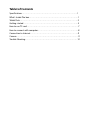 2
2
-
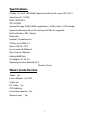 3
3
-
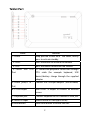 4
4
-
 5
5
-
 6
6
-
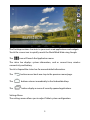 7
7
-
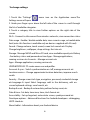 8
8
-
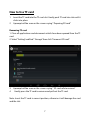 9
9
-
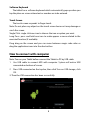 10
10
-
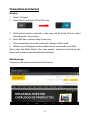 11
11
-
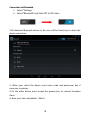 12
12
-
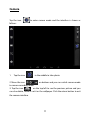 13
13
-
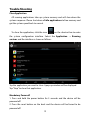 14
14
-
 15
15
-
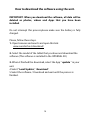 16
16
-
 17
17
-
 18
18
-
 19
19
-
 20
20
-
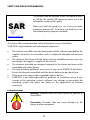 21
21
-
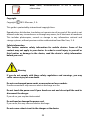 22
22
-
 23
23
-
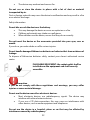 24
24
-
 25
25
-
 26
26
-
 27
27
-
 28
28
-
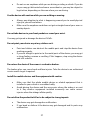 29
29
-
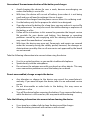 30
30
-
 31
31
-
 32
32
-
 33
33
-
 34
34
-
 35
35
-
 36
36
-
 37
37
-
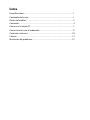 38
38
-
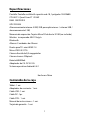 39
39
-
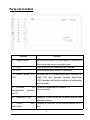 40
40
-
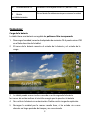 41
41
-
 42
42
-
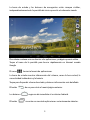 43
43
-
 44
44
-
 45
45
-
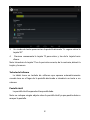 46
46
-
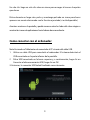 47
47
-
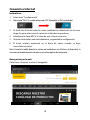 48
48
-
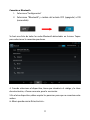 49
49
-
 50
50
-
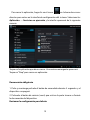 51
51
-
 52
52
-
 53
53
-
 54
54
-
 55
55
-
 56
56
-
 57
57
-
 58
58
-
 59
59
-
 60
60
-
 61
61
-
 62
62
-
 63
63
-
 64
64
-
 65
65
-
 66
66
-
 67
67
-
 68
68
-
 69
69
-
 70
70
-
 71
71
-
 72
72
-
 73
73
-
 74
74
-
 75
75
-
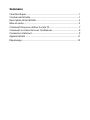 76
76
-
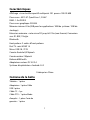 77
77
-
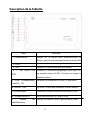 78
78
-
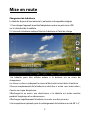 79
79
-
 80
80
-
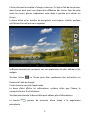 81
81
-
 82
82
-
 83
83
-
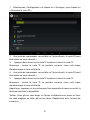 84
84
-
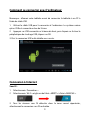 85
85
-
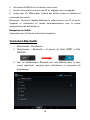 86
86
-
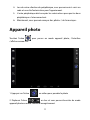 87
87
-
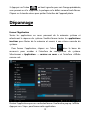 88
88
-
 89
89
-
 90
90
-
 91
91
-
 92
92
-
 93
93
-
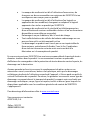 94
94
-
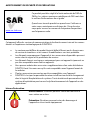 95
95
-
 96
96
-
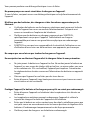 97
97
-
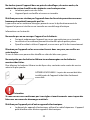 98
98
-
 99
99
-
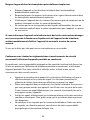 100
100
-
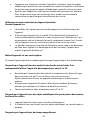 101
101
-
 102
102
-
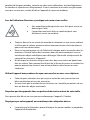 103
103
-
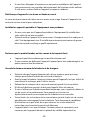 104
104
-
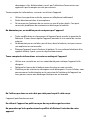 105
105
-
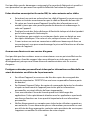 106
106
-
 107
107
-
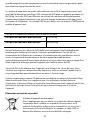 108
108
-
 109
109
-
 110
110
-
 111
111
-
 112
112
-
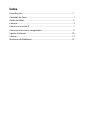 113
113
-
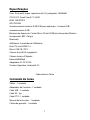 114
114
-
 115
115
-
 116
116
-
 117
117
-
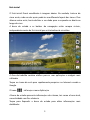 118
118
-
 119
119
-
 120
120
-
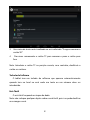 121
121
-
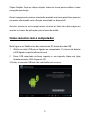 122
122
-
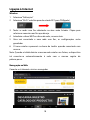 123
123
-
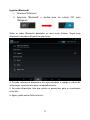 124
124
-
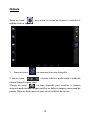 125
125
-
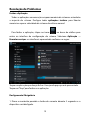 126
126
-
 127
127
-
 128
128
-
 129
129
-
 130
130
-
 131
131
-
 132
132
-
 133
133
-
 134
134
-
 135
135
-
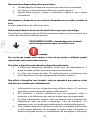 136
136
-
 137
137
-
 138
138
-
 139
139
-
 140
140
-
 141
141
-
 142
142
-
 143
143
-
 144
144
-
 145
145
-
 146
146
-
 147
147
-
 148
148
-
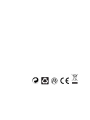 149
149
Sunstech TAB108QCBT Manuel utilisateur
- Catégorie
- Comprimés
- Taper
- Manuel utilisateur
dans d''autres langues
- English: Sunstech TAB108QCBT User manual
- español: Sunstech TAB108QCBT Manual de usuario
- português: Sunstech TAB108QCBT Manual do usuário
Documents connexes
-
Sunstech Tab 917 QC Manuel utilisateur
-
Sunstech Tab 717 Dual Mode d'emploi
-
Sunstech Tab 717 Dual Mode d'emploi
-
Sunstech Tab 717 Dual Mode d'emploi
-
Sunstech Tab 727 QC Mode d'emploi
-
Sunstech CA7DUAL Mode d'emploi
-
Sunstech CA7DUAL Mode d'emploi
-
Sunstech CA7DUAL Le manuel du propriétaire
-
Sunstech Tab 104 QC Manuel utilisateur
-
Sunstech Tab 104 QCBTK Mode d'emploi